Savez-vous ce qu'est un jeu HomeBrew ?
Si oui, passez directement au paragraphe suivant. Si non, lisez ce qui vient : un HomeBrew est un jeu amateur qui n'a pas reçu la permission du constructeur pour sortir. La Dreamcast est la console qui est sans doute la plus facilement crackable et programmable. C'est pourquoi on trouve sur cette dernière une foule de jeux amateurs (Feet of Fury, Beats of Rages etc…). Je vous propose donc de télécharger et de graver ces jeux pour ensuite y jouer pleinement sur votre console chérie.
Le Matos :
- Mac OS X
- Toast ( v4 minimum )
- un CD-R
- CDIRip 0.6.2
Téléchargement et extraction
Inutile de vous dire que Google est votre seul allié ainsi que le site www.dchomebrew.org (site américain qui proposait une multitude de jeux HomeBrew mais qui est aujourd'hui mort). Pour la suite du tutoriel, je vais travailler avec Beats of Rages, un Beats Them All réalisé par la Senile Team (http://senileteam.segaforums.com/bor_download.php lien mort). Téléchargez-le.
Après avoir téléchargé le fichier, je le dézippe. Et j'obtiens généralement un fichier .cdi. Il se peut aussi que vous obteniez un .nrg ou un .sbi. Cependant ces fichiers seront traités ultérieurement.
Maintenant il va falloir extraire les fichiers du cdi, car en l'état actuel des choses, Toast ne peut rien pour vous. Ouvrez CDIRip, cliquez sur "Rip" et sélectionnez bordc.cdi ainsi que le répertoire de destination. Le temps que mettra le logiciel à extraire le fichier dépend entièrement de la taille du fichier.
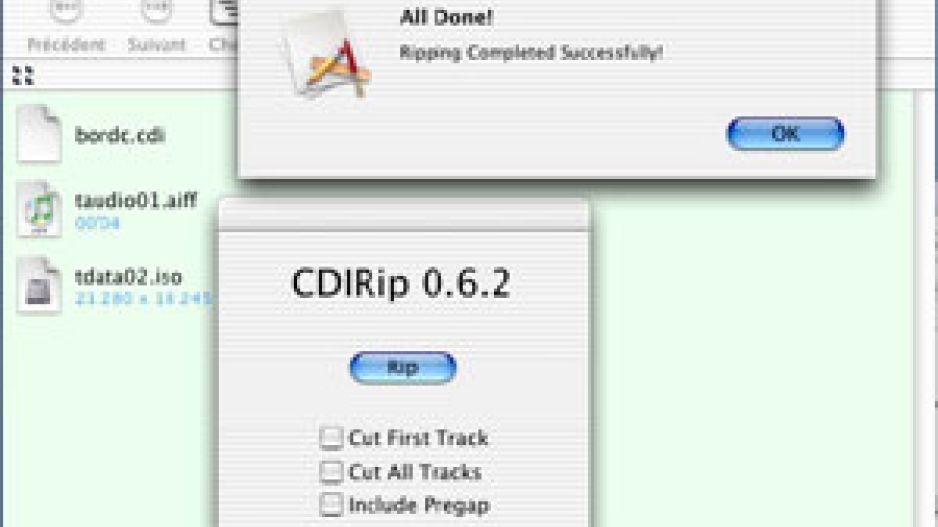
Analyse des fichiers obtenus
Généralement après cette manipulation vous obtiendrez un fichier taudio01.aiff de 4sec (692 ko) ainsi qu'un fichier tdata02.iso. Cependant cela peut varier, vous pouvez obtenir deux isos dont une de 692 ko. Si jamais vous avez plus d'un fichier audio et que le temps complet de ces fichiers dépasse 6 sec, laissez tomber tout de suite, il seront ingravables sur mac. Essayer de trouver un ami avec un PC pour vous graver le jeu.
La gravure (et non le gravage :p)
Vous allez tout d'abord graver le plus petit fichier (généralement c'est un fichier audio et son numéro est 01). Ouvrez Toast, sélectionnez Audio et glissez le fichier audio. Pour une gravure optimale et sans soucis, il faut que le fichier soit en 4 sec et la pause de 2 sec pour un total de 6 sec, ni plus ni moins. Pourquoi est-ce si important ? Car ici on "crack" la Dream pour qu'elle lance directement le jeu (autoboot). Si vous vous plantez là , même Utopia ne pourra pas vous aider. Ensuite cliquez sur le gros bouton rouge mais ne lancez surtout pas la gravure ! Il faut régler la vitesse de gravure sur 8x, dans l'onglet avancé, décocher la case "fermeture du disque" (car on réalise une première session), cocher Buffer Underrun Prevention ainsi que DAO (disc-at-once sous les anciens Toast il me semble). Gravez !
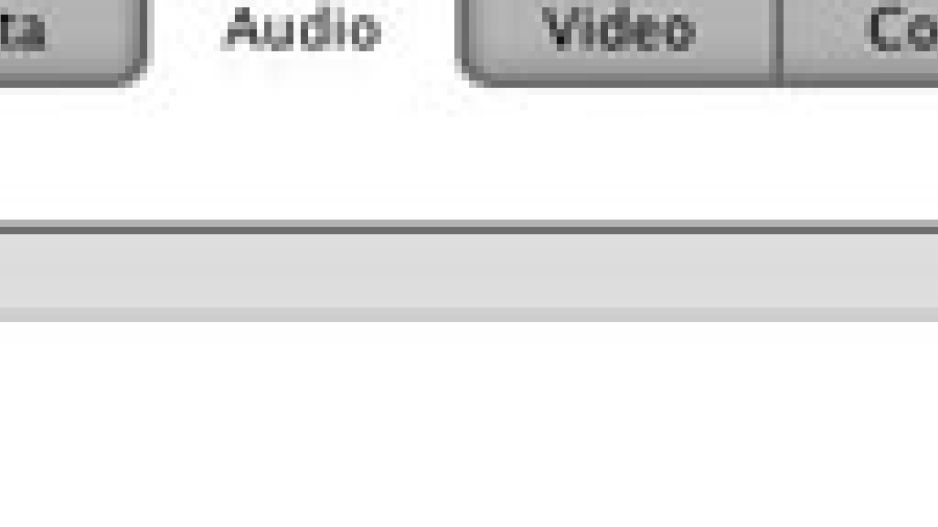
Dans le cas où le plus petit fichier est une iso est non un aiff, il vous faut aller dans CD-Rom multi-piste XA et graver cette iso avec les mêmes paramètres.
Quittez Toast et relancez-le, allez dans CD-Rom multi-piste XA et sélectionnez le fichier iso (généralement taudio02.iso, si il y en a plusieurs, ajoutez-les à la suite). Cliquez sur le gros bouton rouge et gardez les mêmes préférences à l'exception de Close Disc (fermer/finaliser le disque) qui doit être coché ! On ne réalisera plus aucune session sur ce CD.
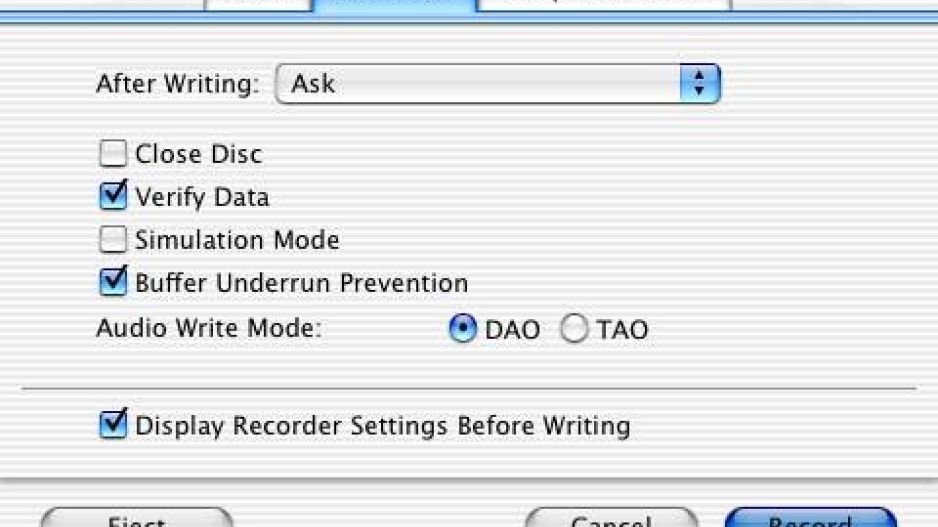
Jouez !
Placer le CD dans la Dreamcast et allumez-la, le CD est autoboot ! Bon jeu ;-)
Conseils
Ne gravez jamais au dessus de 8x. Pour abîmer le moins possible le bloc optique de la Dreamcast, achetez de préférence des Verbatims bleu, ou mieux des noirs ! Vous avez peut-être entendus parler de fichiers dummy ? Sachez qu'il est impossible sur Mac pour l'instant (sauf en connaissant bien le terminal) de les insérer dans des CDI c'est pourquoi je vous conseille si il y a le choix de prendre la version Plain File ou SBI du fichier. Ceux-ci feront l'objet d'un prochain tutoriel. Je vous parlerais aussi de Mac Dream Tool et de Mac Pack, deux ensembles de logiciels très très utiles pour tout ce qui touche gravure Dreamcast.
Le cas des .nrg
Ces fichiers sont fait pour être gravés avec Nero. Sur Mac il existe une seule solution pour extraire ces fichiers : Gumby. Une fois ce logiciel démarré, ouvrez l'onglet "Bin" et sélectionnez le .nrg. Il vous faudra ensuite récupérer un fichier audio de 4 sec sur une autre iso.
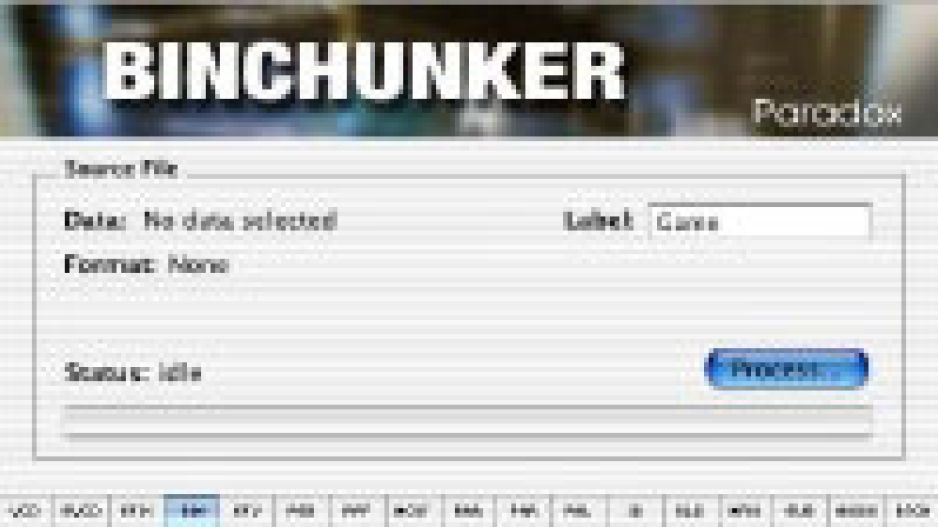
Quelques liens pour les logiciels utilisés dans cet article :
-> CDIRip 0.6.2
-> Gumby (lien mort : http://gumby.misplacedmac.com/)
-> Roxio, CD-R et un Mac : À la Fnac ;-)
